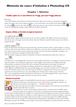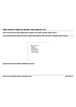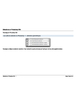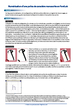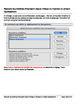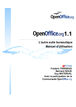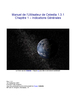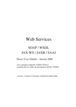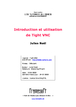|
Mémento du cours d'initiation à Photoshop CS - Tutoriel |
|
Publié par :
Tutorrent
|
|
Tutoriel d'iniation photoshop, decouvrez les bases pour utiliser photoshop
Les calques vous permettent de travailler sur un élément d'une image sans toucher aux autres. Ils peuvent être comparés à des feuilles d'acétate (film transparent) empilées les unes sur les autres. Lorsqu'aucune image ne figure sur un calque, vous voyez les autres calques au travers. Vous pouvez modifier la composition d'une image en changeant l'ordre et les attributs des calques en déplaçant à la souris le calque vers l'emplacement souhaité.
* Pour faire pivoter le rectangle de sélection, placez le pointeur en dehors du cadre de sélection (le pointeur se transforme en flèche courbe) et faites-le glisser. Pour déplacer le point autour duquel le rectangle de sélection pivote, faites glisser le cercle situé au centre du cadre de sélection.
L'outil Tampon de duplication prélève un échantillon de l'image que vous pouvez ensuite appliquer à une autre image ou à une autre partie de l'image. Vous pouvez également prélever une partie d'un calque pour l'appliquer à un autre calque. Chaque coup de tampon applique l'échantillon prélevé.
3. Ensuite, définissez l'alignement des pixels échantillonnés. Sélectionnez Aligné dans la barre d'options pour appliquer les pixels de façon continue, sans perdre le point d'échantillonnage courant, même si vous relâchez le bouton de la souris. Désélectionnez Aligné pour appliquer les pixels prélevés à partir du point d'échantillonnage initial après chaque interruption et à chaque reprise.
5. Sélectionnez Aligné dans la barre d'options pour appliquer les pixels de façon continue, sans perdre le point d'échantillonnage courant, même si vous relâchez le bouton de la souris. Désélectionnez Aligné pour appliquer les pixels prélevés à partir du point d'échantillonnage initial après chaque interruption et à chaque reprise.
NB.: Si le contraste est prononcé sur les bords de la zone à corriger, effectuez une sélection avant d'utiliser l'outil Correcteur. Cette sélection doit être plus grande que la zone à corriger, mais suivre précisément la limite des pixels contrastés. Lorsque vous dessinez avec l'outil Correcteur, cette sélection empêche les couleurs extérieures de se mélanger à la sélection.
Auteur : Serge Paulus
il existe une bibliothèque de bulles toutes faites. Il est également possible de les transformer. Création d'une bulle:...
Partir de zéro pour créer une mise en pages stylée en InDesign, avec une gestion des styles, couleurs, folios etc Nous...
HTML 5, CSS 3 et accessibilité. Document sous licence Creative Commons.
Sélections géométriques Rectangle et ellipse de sélection (attention, il faut maintenir la souris enfoncée sur l'outil...
De l'esquisse à la réalisation, de la calligraphie au test de la police créée dans un logiciel de mise en pages, ce...
Bien sùr, en imposition (imprimer un livret) le principe est que, puisque une page ne passe pas, tout le job ne passe pas....
Installation de Zenphoto 1.0.1 beta sur Free - Tutoriel. Creative Commons
OpenOffice 1.1 - Tutoriel. GNU/FDL. Ce guide détaille l'installation de la suite pour les différentes plateformes...
Tutoriel web services. Creative Commons (http://creativecommons.org/licenses/by-sa/2.0/fr/)
Automatisation d'une Facture - Liste déroulante de clients - OpenOffice - Tutoriel. GNU/FDL
Introduction et utilisation de Tight VNC - Tutoriel. GNU/FDL
| Aucun commentaire pour cette publication |